Aproveche la búsqueda de Spotlight para encontrar cosas más rápido en su iPhone
¿Cuántas veces has estado buscando una dirección, número de teléfono u otra información importante que sabías que estaba en tu teléfono, pero no recuerdas dónde estaba? Si está utilizando activamente el correo electrónico, mensajes de texto, notas y otras aplicaciones en su teléfono, puede ser difícil encontrar una información específica. Afortunadamente, el iPhone tiene una función llamada Spotlight Search que puede configurar para que busque en varias aplicaciones diferentes a la vez.
Una vez que decida que va a comenzar a usar Spotlight Search, debe tenerlo en cuenta cuando desee hacer algo fácil de encontrar en el futuro. Es posible que un número de teléfono aleatorio o un solo nombre en sus contactos no signifiquen nada, pero si etiqueta ese contacto con "compañero universitario de LA" en sus notas de contacto, puede usar la Búsqueda de Spotlight para encontrarlo más tarde con ese término de búsqueda. No hay una forma correcta de usar esta función, por lo que debe decidir cómo le resulta más fácil encontrar cosas.
Sin embargo, una cosa que es realmente útil para mí es la aplicación Notas . Puede escribir lo que quiera en una de esas notas, y todas se pueden buscar. Me he acostumbrado a crear una nueva nota cada vez que tengo información que sé que podría necesitar más adelante, pero que no necesariamente puedo incluir como una nota de contacto o entrada de calendario. Tener acceso rápido a información personalizada como esta en su teléfono puede ser realmente invaluable, por lo que vale la pena tomarse el tiempo para aprender cómo usarlo.
Cómo seleccionar lo que está incluido en Spotlight Search
Hay muchas aplicaciones diferentes que se pueden incluir en Spotlight Search, y tiene la opción de seleccionarlas para su teléfono. Continúe a continuación para aprender cómo configurar Spotlight Search para buscar en las aplicaciones que especifique.
Paso 1: toca el ícono de configuración .

Paso 2: desplácese hacia abajo y seleccione la opción General .
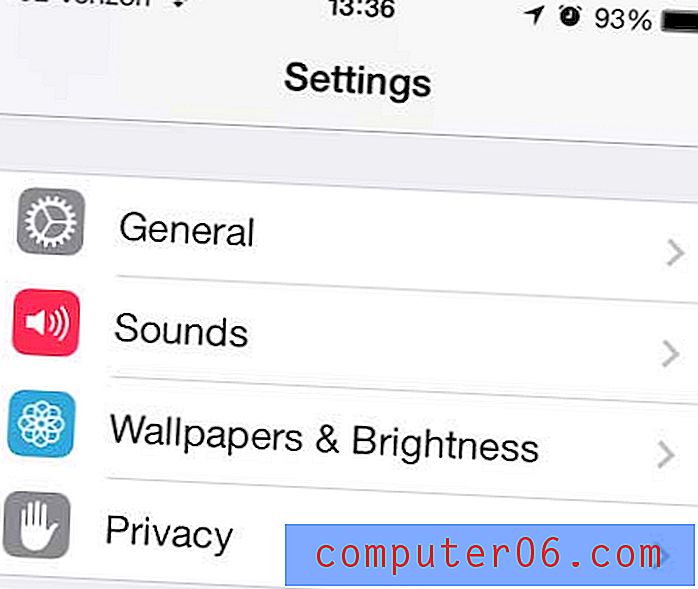
Paso 3: selecciona la opción de búsqueda de Spotlight .
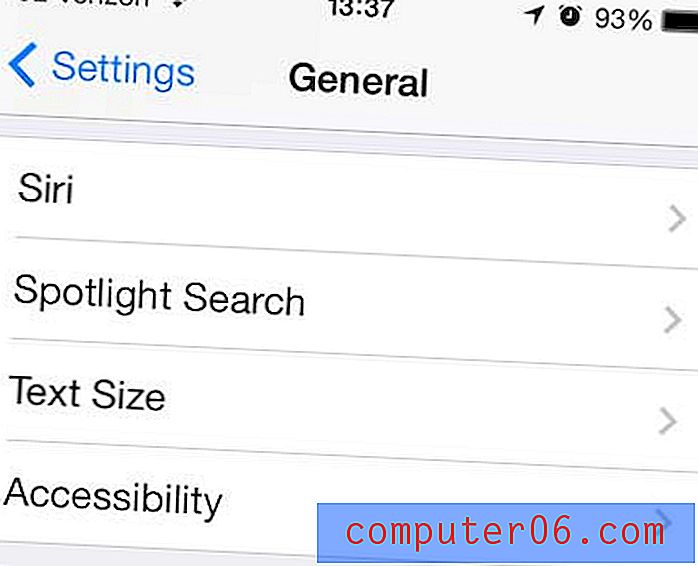
Paso 4: Seleccione las opciones que desea incluir en Spotlight Search.
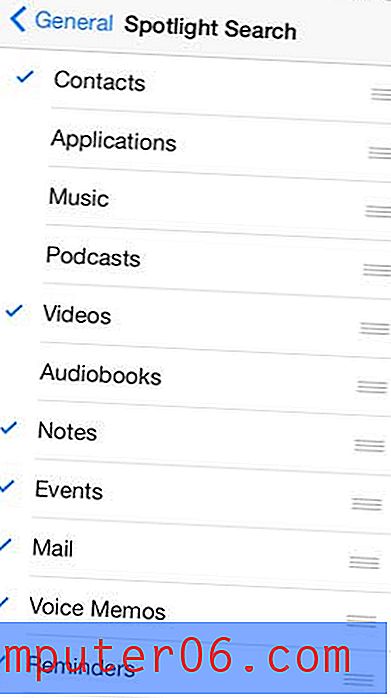
En este punto, es posible que se pregunte cómo utiliza la función Spotlight Search en su iPhone. Para acceder a la barra de búsqueda, simplemente deslice hacia abajo en cualquiera de sus pantallas de inicio para mostrar esta pantalla:
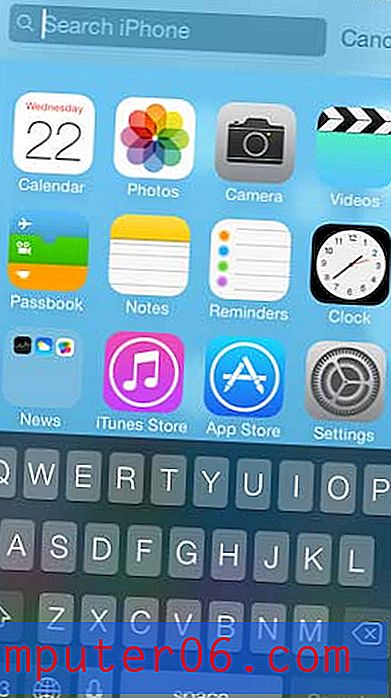
Luego puede ingresar un término de búsqueda para encontrar información en todas sus aplicaciones. Definitivamente vale la pena experimentar un poco para ver cómo puedes incorporarlo mejor en tu uso diario, pero realmente puede ser una forma efectiva de organizar los datos que están en tu teléfono.
¿Está tratando de buscar un contacto, pero no puede encontrarlo porque el nombre está mal escrito o porque se refiere a alguien con un nombre diferente? Aprende cómo editar el nombre de un contacto en tu iPhone 5.



